(自己錄製的,請忽略富有磁性帶閩南腔的口音(*^o^*) ,請在wifi下觀看,土豪隨意)
win10係統很高效流暢,今天就教大家怎麼自己動手給電腦裝個純淨的win10係統,開始安裝前,記得先把文件備份好哦
1.安裝前準備:請提前準備好以下軟件和工具:
魔方大師(軟媒)(點擊頭像關注,私信“係統安裝工具”即可獲取);
迅雷(點擊頭像關注,私信“係統安裝工具”即可獲取);
純淨的win10係統安裝包(點擊頭像關注,私信“係統安裝包”即可獲取);
U盤(容量要在6GB及以上);
KMS激活工具;
備份好C盤和桌麵上的文件,轉移到非C盤或者U盤上;
2.下載純淨版係統安裝包:
先查看自己電腦是32位還是64位的處理器(可在cmd裏輸入systeminfo查看),
然後打開迅雷,複製對應的edk2鏈接後,迅雷就會自動創建新的下載任務。
溫馨提示:安裝包有4.8GB多,最好在網絡空閑的時候先下載好,下一步就是製作啟動盤;
3.安裝軟媒魔方大師,插入U盤【製作啟動盤】:
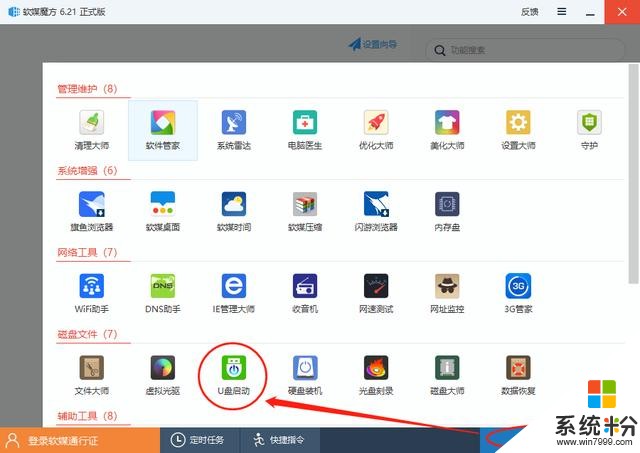
製作啟動盤
4.輸入安裝密鑰,開始安裝係統:
如果原本已經是已激活的win10係統進行重裝,就不用安裝密鑰;
從win8升級到win10,需要輸入安裝密鑰後才能安裝。有需要密鑰可點擊頭像私信“安裝密鑰”即可獲取;
5.安裝方法:
方法一:選擇從U盤啟動(適用於原來是win7係統,或電腦不能正常開機的情況下操作,適合有一定電腦基礎的操作)
不同的主板從U盤啟動快捷鍵不一樣,一般比較常見的有ESC/F12,有些可能是F8/F11。
操作方法:按下電源鍵點亮屏幕後,反複按ESC(或F12/F11/F8)直到進入Bios啟動界麵,選擇從U盤啟動;
方法二:點擊安裝包裏的setup.exe直接進行安裝(適合電腦能開機的情況下,原來是win8及以上的係統,操作較簡單)
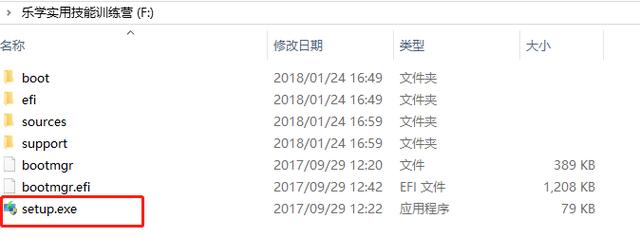
啟動盤
6.開始安裝:
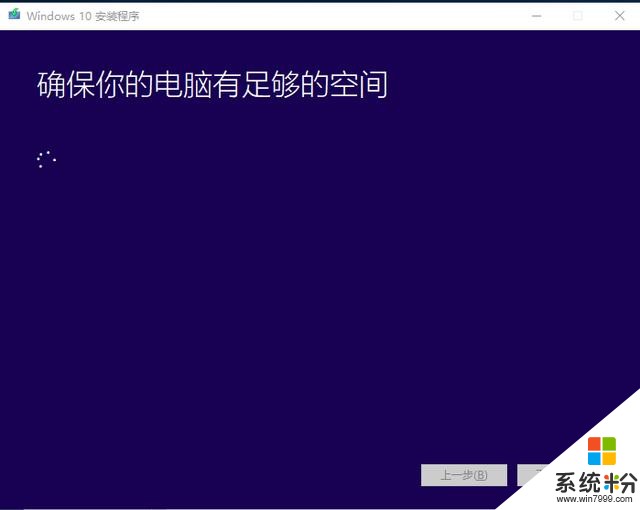
安裝狀態檢查
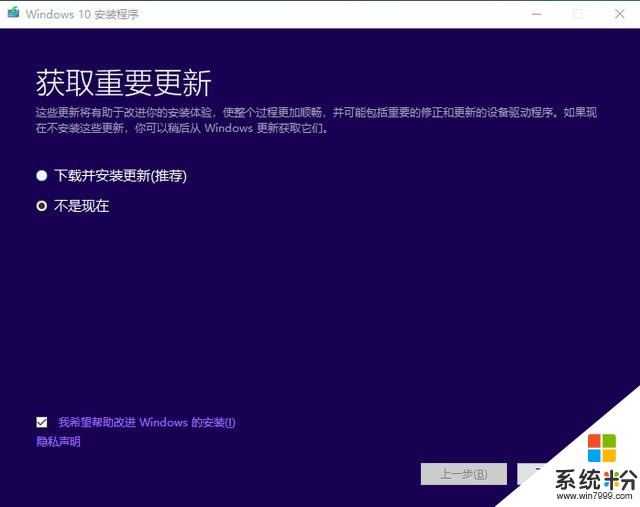
是否獲取更新,選否
【選擇要保留的內容】
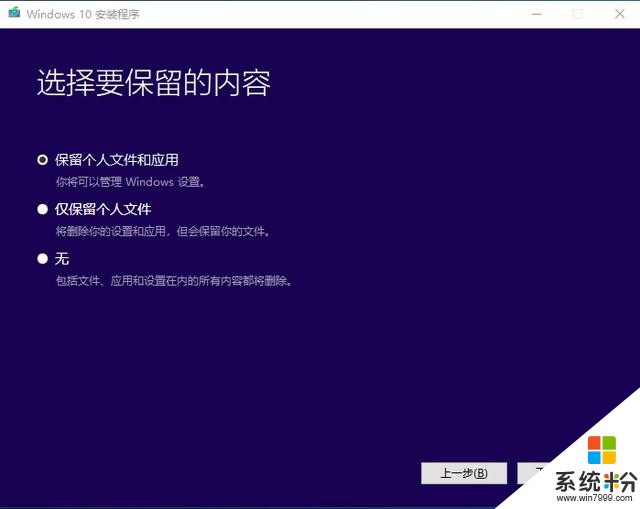
選擇要保留的內容
【保留個人文件和應用】——保留個人文件、應用程序和設置;
【僅保留個人文件】——僅保留電腦裏的文件,應用和設置都會被清空;
【無】——清空個人文件、電腦應用和設置,請謹慎設置;
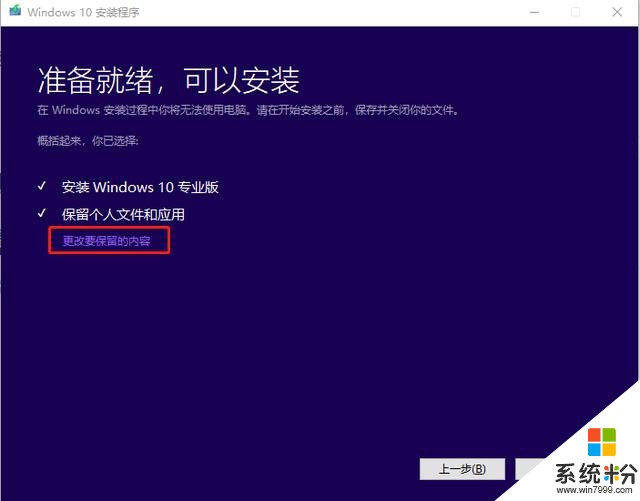
選擇要保留的內容
7.係統激活:
安裝完係統後,打開KMSpico文件夾-Autopico.exe,聽到...complete就大功告成啦...等等,還差最後一步!
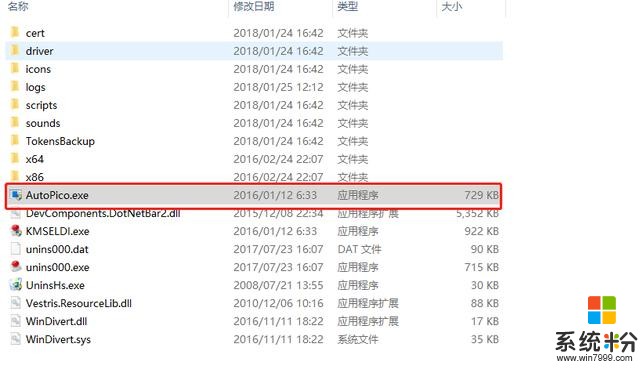
係統激活
8.清理window.old
我們選擇的是最簡單的覆蓋式安裝,所以係統裝好後需要手動清除舊的係統安裝包,步驟如下:打開【我的電腦】-【右擊C盤】-【屬性】-【磁盤清理】-【清理係統文件】-選中【以前的windows安裝】-確定,這樣就可以清除舊的係統安裝包了。
9.其他注意事項:
以上方法僅適用於:電腦能開機的情況下,原來已經是win8及以上的係統升級到win10;
裝係統前,切記先備份好重要文件!
裝係統前,切記先備份好重要文件!
裝係統前,切記先備份好重要文件!
相關資訊
最新熱門應用

bicc數字交易所app
其它軟件32.92MB
下載
比特國際網交易平台
其它軟件298.7 MB
下載
熱幣交易所app官方最新版
其它軟件287.27 MB
下載
歐昜交易所
其它軟件397.1MB
下載
vvbtc交易所最新app
其它軟件31.69MB
下載
星幣交易所app蘋果版
其它軟件95.74MB
下載
zg交易所安卓版app
其它軟件41.99MB
下載
比特幣交易app安卓手機
其它軟件179MB
下載
福音交易所蘋果app
其它軟件287.27 MB
下載
鏈易交易所官網版
其它軟件72.70MB
下載